打印服务器
Server(打印服务器)
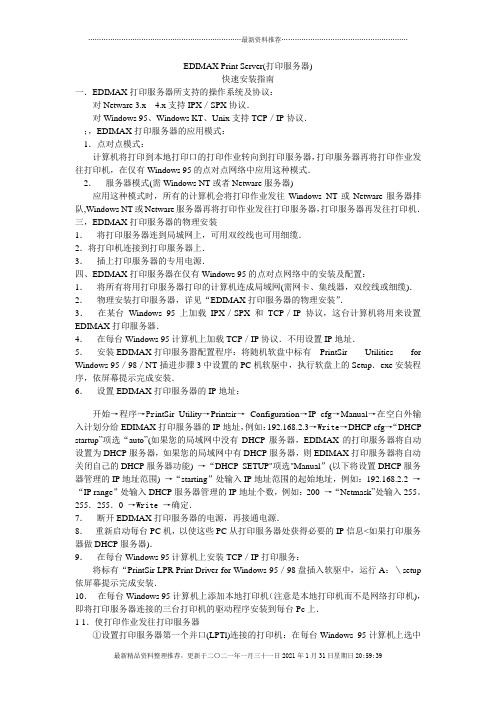
EDIMAX Print Server(打印服务器)快速安装指南一.EDIMAX打印服务器所支持的操作系统及协议:对Netware 3.x 4.x支持IPX/SPX协议.对Windows 95、Windows KT、Unix支持TCP/IP协议.;,EDIMAX打印服务器的应用模式:1.点对点模式:计算机将打印到本地打印口的打印作业转向到打印服务器,打印服务器再将打印作业发往打印机,在仅有Windows 95的点对点网络中应用这种模式.2.服务器模式(需Windows NT或者Netware服务器)应用这种模式时,所有的计算机会将打印作业发往Windows NT或Netware服务器排队,Windows NT或Netware服务器再将打印作业发往打印服务器,打印服务器再发往打印机.三,EDIMAX打印服务器的物理安装1.将打印服务器连到局城网上,可用双绞线也可用细缆.2.将打印机连接到打印服务器上.3.插上打印服务器的专用电源.四、EDIMAX打印服务器在仅有Windows 95的点对点网络中的安装及配置:1.将所有将用打印服务器打印的计算机连成局域网(需网卡、集线器,双绞线或细缆).2.物理安装打印服务器,详见“EDIMAX打印服务器的物理安装”.3.在某台Windows 95上加载IPX/SPX和TCP/IP协议,这台计算机将用来设置EDIMAX打印服务器.4.在每台Windows 95计算机上加载TCP/IP协议.不用设置IP地址.5.安装EDIMAX打印服务嚣配置程序:将随机软盘中标有PrintSir Utilities for Windows 95/98/NT插进步骤3中设置的PC机软驱中,执行软盘上的Setup.exe安装程序,依屏幕提示完成安装.6.设置EDIMAX打印服务器的IP地址:开始→程序→Pr intSir Utility→Printsir→Configuration→IP cfg→Manual→在空白外输入计划分给EDIMAX打印服务器的IP地址,例如:192.168.2.3→Write→DHCP cfg→“DHCP startup”项选“auto”(如果您的局域网中没有DHCP服务器,EDIMAX的打印服务器将自动设置为DHCP服务器,如果您的局域网中有DHCP服务器,则EDIMAX打印服务器将自动关闭自己的DHCP服务器功能)→“DHCP SETUP"项选"Manual”(以下将设置DHCP服务器管理的IP地址范围)→“starting”处输入IP地址范围的起始地址,例如:192.168.2.2→“IP range”处输入DHCP服务器管理的IP地址个数,例如:200→“Netmask”处输入255。
打印服务器配置教程(一)2024
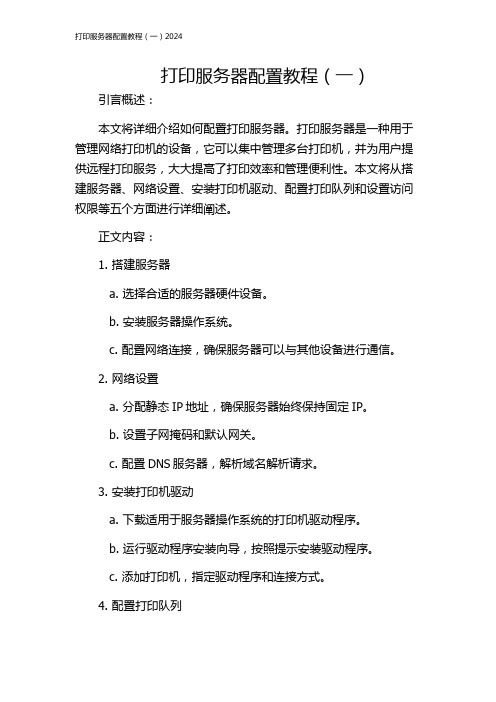
打印服务器配置教程(一)引言概述:本文将详细介绍如何配置打印服务器。
打印服务器是一种用于管理网络打印机的设备,它可以集中管理多台打印机,并为用户提供远程打印服务,大大提高了打印效率和管理便利性。
本文将从搭建服务器、网络设置、安装打印机驱动、配置打印队列和设置访问权限等五个方面进行详细阐述。
正文内容:1. 搭建服务器a. 选择合适的服务器硬件设备。
b. 安装服务器操作系统。
c. 配置网络连接,确保服务器可以与其他设备进行通信。
2. 网络设置a. 分配静态IP地址,确保服务器始终保持固定IP。
b. 设置子网掩码和默认网关。
c. 配置DNS服务器,解析域名解析请求。
3. 安装打印机驱动a. 下载适用于服务器操作系统的打印机驱动程序。
b. 运行驱动程序安装向导,按照提示安装驱动程序。
c. 添加打印机,指定驱动程序和连接方式。
4. 配置打印队列a. 打开打印服务器管理工具。
b. 创建新的打印队列,指定打印机和相关设置。
c. 配置打印队列的优先级、权限和速度限制等。
5. 设置访问权限a. 添加用户或组,设置访问打印服务器的权限。
b. 分配打印权限,指定可以访问哪些打印机。
c. 设置打印服务器的安全策略,限制未授权访问。
总结:本文详细介绍了打印服务器的配置过程,包括搭建服务器、网络设置、安装打印机驱动、配置打印队列和设置访问权限等方面。
通过按照本文的步骤进行配置,您可以轻松搭建和管理打印服务器,提高打印效率和管理便利性。
在实际应用中,还可以结合具体需求进行更深入的设置和优化。
下一篇文章将继续介绍更多的打印服务器配置教程,敬请期待。
打印服务器使用方法-概述说明以及解释

打印服务器使用方法-概述说明以及解释1.引言1.1 概述概述打印服务器是一种用于管理和控制打印任务的设备或服务,可以连接多台打印机,提供统一的打印管理和控制功能。
随着企业规模的不断扩大和打印需求的增加,传统的局域网打印方式已经不能满足实际需求,打印服务器作为一种新型的打印解决方案,正在受到越来越多企业的青睐。
本文将介绍打印服务器的定义、作用、优势以及使用方法,帮助读者了解打印服务器的基本概念和功能,为其实际应用提供指导和参考。
1.2 文章结构文章结构部分主要包括以下几个方面:1. 引言:对打印服务器进行概述,介绍文章结构和目的2. 正文:分为三个小节,分别介绍打印服务器的定义、作用和优势3. 结论:总结打印服务器的使用方法,探讨未来发展趋势,并进行结语。
2 文章结构部分的内容1.3 目的:本文的目的是介绍和详细解释打印服务器的使用方法,帮助读者了解打印服务器的相关概念和功能,并指导他们如何正确地配置和操作打印服务器。
通过本文的阅读,读者将能够更好地利用打印服务器来提高工作效率,节约资源和降低成本。
同时,本文还旨在展望打印服务器未来的发展趋势,探讨其在数字化时代的应用前景,以及对读者提供关于打印服务器的全面了解和认识。
2.正文2.1 什么是打印服务器:打印服务器是一种可以连接多台计算机和打印机的设备,通过网络实现远程打印的功能。
它可以将来自不同计算机的打印任务发送到特定的打印机,有效地帮助用户管理和控制打印设备。
打印服务器通常以硬件设备或软件形式存在,提供了许多方便的功能,如打印队列管理、打印权限控制、打印任务调度等。
在一个办公环境中,多台计算机需要共享打印机时,打印服务器就显得尤为重要。
通过连接打印服务器,用户可以方便地将打印任务发送到指定的打印机,避免了单独配置每台计算机的麻烦。
此外,打印服务器还可以提高打印效率,避免打印机繁忙或故障时造成的影响,实现多台计算机同时打印的功能。
总的来说,打印服务器是一种非常实用和便捷的设备,可以极大地简化打印管理工作,提高打印效率,节省时间和成本。
打印服务器设置及添加
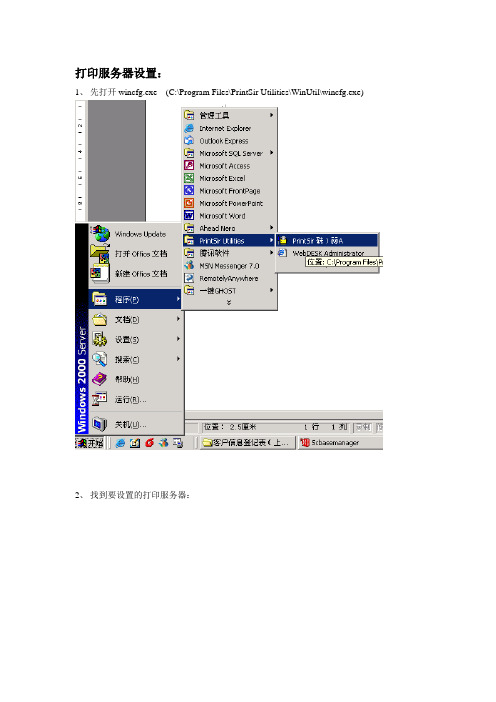
打印服务器设置:
1、先打开wincfg.exe (C:\Program Files\PrintSir Utilities\WinUtil\wincfg.exe)
2、找到要设置的打印服务器:
3、选择IP地址设置:
输入IP地址为:192.168.0.(1-254),前提是要设置的IP地址在局域网中没有被占用。
至于剩下的二个输入如下:
4、输入好后,先单击写入,再重置。
5、选择DHCP设置,里面的DHCP启动应为停止。
如图:
如果默认是停止则无需操作。
如果是自动应选择为停止。
先写入再重置。
6、选择printsir 设置,如图:
里面的NetBEUI支援应给勾上。
对打印服务的器所有的操作后都应要先写入,再重置。
如何在设备管理软件中加打印机:
1、打开设备管理软件,选择打印机,双击添加打印机
打印机类型:
端口的类型为:NET
打印机端口不用选。
网络IP地址是刚才设置打印服务器的IP地址:
MACID标志:
输入好后应为:
单击确定,该打印机添加成功。
打印机打印菜品设置:
1、在该打印机上单击右键,选择设置,
A、输入打印标题,厅后面选择某某厅需要打印的菜品,全部厅则是对所有厅的操作,左边选择需要打印的菜的类别,右边具体打印哪些菜。
B、打印风格、份数
明细打印是一个菜一张单子,
整张打印是所有菜在一张单子
分类打印是一个类别一张单子
C、打印整张菜单注释应打勾。
(口味是否显示)。
打印共享服务器使用说明

打印共享服务器使用说明嘿,各位小伙伴,今儿咱们来聊聊那个超级实用的“打印共享服务器”,它简直就是办公室里的小能手,让打印工作变得轻松又愉快!想象一下,以前每次打印都得跑到那台孤零零的打印机前,排队等候,心里那个急啊,就像热锅上的蚂蚁。
但现在,有了打印共享服务器,一切都不一样了!首先,咱们得说说这服务器的安装,简单得就像给手机下个APP一样。
IT大哥们会帮你搞定一切,你只需要坐等好消息就行。
他们设置好之后,你就像打开了一个新世界的大门,里面藏着无数便利和快捷。
使用起来更是方便得不得了。
你不再需要为了打印一份文件,在办公室里东奔西跑。
只需要轻轻一点,选择“打印共享服务器”,然后就像发微信一样,把你的文件“发送”过去。
没错,就是这么简单,就像给远方的朋友寄去一封手写信,只不过这封信是打印出来的,而且速度超快!而且啊,这打印共享服务器还特别贴心,它支持多种文件格式,无论是Word、Excel还是PDF,统统不在话下。
你不需要再为了打印而转换格式,省去了不少麻烦。
这就像你有一个超级大厨朋友,无论你带来什么食材,他都能给你做出一桌美味佳肴。
最让人兴奋的是,多台电脑可以同时连接到这个服务器上,实现打印共享。
这意味着你再也不用担心打印机会被同事“霸占”了。
大家轮流使用,既公平又高效,就像是在玩一场接力赛,每个人都在为自己的团队贡献一份力量。
当然啦,这么好的东西也得注意保养。
记得定期清理服务器上的垃圾文件和缓存,就像我们定期打扫房间一样,保持它的整洁和高效。
这样它才能更好地为我们服务,让我们的工作更加顺畅。
总的来说啊,这打印共享服务器简直就是办公室里的“神器”。
它让打印工作变得简单、快捷、高效,让我们的工作生活更加轻松愉快。
如果你还没用过的话,那真是太可惜了!赶紧去找IT大哥们申请一个吧,相信你会爱上它的!。
路由器打印服务器设置技巧

路由器打印服务器设置技巧现在,越来越多的人开始使用无线网络进行办公和生活中的工作,而路由器则是无线网络的重要组成部分。
除了提供网络连接功能外,路由器还可以用来设置打印服务器,将打印机连接到网络并共享给多台电脑使用。
在这篇文章中,我们提供一些路由器打印服务器设置技巧,以帮助你更好地利用网络资源,提高工作和生活的效率。
1. 确认打印机适合网络连接在将打印机连接到路由器之前,需要确认打印机是否支持网络连接功能。
某些低端的打印机可能不支持与路由器连接,这时需要考虑更换设备。
如果打印机支持网络连接,就可以直接将打印机连接到路由器,然后开始设置打印服务器。
2. 连接打印机和路由器连接打印机和路由器是设置打印服务器的第一步。
通常可以通过无线或有线方式将打印机连接到路由器。
如果你使用的是有线连接,则需要将打印机直接插入路由器的一个端口。
如果你选择使用无线方式,则需要在打印机设置中选择网络连接选项,并输入路由器的用户名和密码进行连接。
当打印机成功连接到路由器之后,可以通过打印测试页面来确认打印机是否已经连接成功。
3. 安装打印机驱动程序在设置打印服务器之前,需要确保你已经安装了正确的打印机驱动程序。
在连接打印机和路由器之后,可以从打印机制造商的网站或者安装光盘中下载并安装适合你操作系统的驱动程序。
安装驱动程序可以保证打印机能够正常与电脑进行通信,并确保打印质量。
4. 打印机共享设置打印机共享设置是设置打印服务器的关键步骤。
在这步操作中,需要确定要共享打印机设备的电脑。
在大多数情况下,只需要共享一个电脑以实现网络打印功能即可。
这个电脑需要运行着需要打印的文件,并且该电脑需要安装相应的打印机驱动程序,这样其他电脑才能够通过无线网络连接到该电脑并进行打印。
5. 网络打印配置安装打印机驱动程序和完成打印机共享设置后,下一步是配置网络打印服务。
首先,需要在电脑上打开打印机偏好设置并选择设备选项卡,然后选择添加新打印机的选项。
ps8000千兆usb口打印服务器说明书
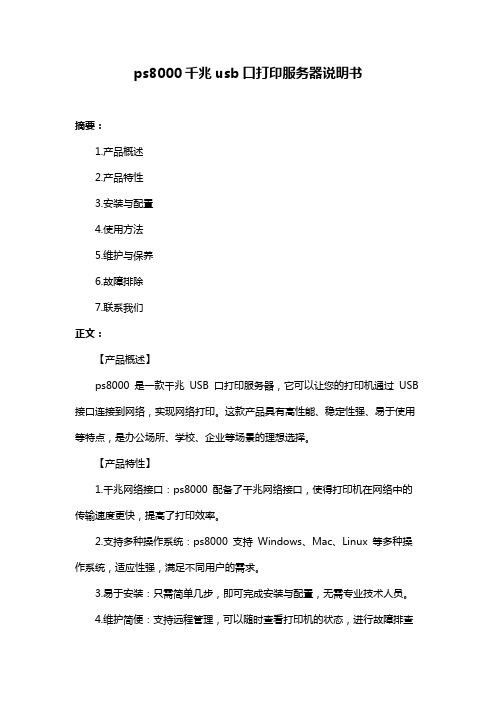
ps8000千兆usb口打印服务器说明书摘要:1.产品概述2.产品特性3.安装与配置4.使用方法5.维护与保养6.故障排除7.联系我们正文:【产品概述】ps8000 是一款千兆USB 口打印服务器,它可以让您的打印机通过USB 接口连接到网络,实现网络打印。
这款产品具有高性能、稳定性强、易于使用等特点,是办公场所、学校、企业等场景的理想选择。
【产品特性】1.千兆网络接口:ps8000 配备了千兆网络接口,使得打印机在网络中的传输速度更快,提高了打印效率。
2.支持多种操作系统:ps8000 支持Windows、Mac、Linux 等多种操作系统,适应性强,满足不同用户的需求。
3.易于安装:只需简单几步,即可完成安装与配置,无需专业技术人员。
4.维护简便:支持远程管理,可以随时查看打印机的状态,进行故障排查和维护。
【安装与配置】1.将打印机通过USB 线连接到ps8000。
2.将ps8000 接入网络,确保网络连接正常。
3.下载并安装相应的驱动程序,按照提示完成安装。
4.在操作系统中添加打印机,选择ps8000 作为打印服务器。
【使用方法】1.打开需要打印的文件,选择打印机为ps8000。
2.确认打印参数,点击打印,打印机即可开始打印。
【维护与保养】1.定期检查打印机的连接是否正常,确保USB 线连接牢固。
2.避免在高温、潮湿的环境中使用,确保打印机的正常工作。
3.定期清理打印机内部,确保打印质量。
【故障排除】1.如果出现无法连接的情况,请检查网络连接是否正常,打印机驱动是否安装正确。
2.如果出现打印质量问题,请检查打印机是否正常工作,墨盒是否需要更换。
3.如遇其他问题,请参考产品说明书或联系技术支持。
配置和管理打印服务器
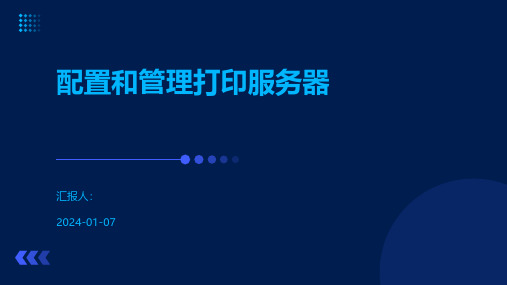
配置和管理打印服务器汇报人:2024-01-07•打印服务器概述•打印服务器的配置•打印服务器的管理目录•打印服务器的安全与优化•打印服务器的故障排除与维护•案例分析与实践01打印服务器概述0102它充当打印机和计算机之间的中介,处理来自计算机的打印请求,并将数据发送到打印机进行打印。
打印服务器是一种网络设备,用于管理和控制打印机的连接、通信和打印任务。
打印服务器能够管理网络上的打印机连接,包括添加、删除和配置打印机。
管理打印机连接打印服务器接收来自计算机的打印请求,并将这些请求路由到相应的打印机进行处理。
处理打印任务打印服务器可以管理打印队列,对打印任务进行排序、暂停、恢复和取消等操作。
打印队列管理打印服务器可以配置用户权限和访问控制,以限制对打印机和打印任务的访问。
用户权限和访问控制独立式打印服务器是一种独立的硬件设备,通过USB、以太网或无线网络连接打印机。
独立式打印服务器内置式打印服务器软件式打印服务器内置式打印服务器是打印机内部集成的硬件设备,通过内置的打印服务器模块连接打印机。
软件式打印服务器是通过安装在计算机上的软件来模拟打印服务器的功能。
03020102打印服务器的配置根据打印需求和预算,选择合适的服务器硬件,包括处理器、内存、存储和网络接口卡等。
服务器硬件选择确保服务器能够与打印机正确连接,可能需要配置打印机驱动程序和端口设置。
连接打印机根据实际情况选择合适的网络连接类型,如以太网、Wi-Fi等,并配置相应的网络参数。
配置防火墙、访问控制列表等网络安全设置,以确保打印服务器的安全性和稳定性。
网络安全设置网络连接类型根据打印服务器的硬件配置和需求,选择合适的操作系统,如Windows Server、Linux等。
打印管理软件安装并配置打印管理软件,如Print Management、CUPS等,以实现打印任务的调度和管理。
03打印服务器的管理创建、修改和删除用户账号,设置用户权限和角色,以控制用户对打印服务器的访问。
- 1、下载文档前请自行甄别文档内容的完整性,平台不提供额外的编辑、内容补充、找答案等附加服务。
- 2、"仅部分预览"的文档,不可在线预览部分如存在完整性等问题,可反馈申请退款(可完整预览的文档不适用该条件!)。
- 3、如文档侵犯您的权益,请联系客服反馈,我们会尽快为您处理(人工客服工作时间:9:00-18:30)。
1
提纲
➢D-Link打印服务器产品详细介绍 ➢打印服务器市场、用户、渠道、品牌分析 ➢D-Link打印服务器竞争力 ➢成功案例分享
2
Roadmap
Wired Print-Server
Multi-Port
DP-300U 2 Parallel, 1 USB 2.0
DP-300+ 2 Parallel, 1 Serial
务器 ➢支持双向HP PJL协议 ➢内置MIB-Ⅱ,可实现SNMP标准管理 ➢通过Windows环境下的GUI、Telnet、
11
DP-301U 产品定位:
针对大型办公环境、小型工作站、SOHO一族等 追求高性能高稳定性的打印工作
潜在客户:
大中小型企业 SOHO 学校
12
DP-301U
产品参数
➢可在Windows、Unix及Macintosh环境下 打印文件
产品参数
➢CPU RISC based micrprocessor @100MHz
➢闪存 2M Bytes ➢内存 8M Bytes ➢无线规格 802.11b/g ➢网络速率 最高54Mbps ➢ 19 可卸式天线
大规模公司、校园等打印量大有多台打印机的环 境
潜在客户:
•大中型企事业单位 •校园 •医院
14
DP-300+
产品参数
➢ 符合IEEE1284标准的高速率并行端口 ➢ 可在Windows、Unix及Macintosh环境下打印文
件 ➢ 支持多达36个Novell公司 NetWare文件服务器 ➢ 支持双向HP PJL协议 ➢ 内置MIB-Ⅱ,可实现SNMP标准管理 ➢ 通过Windows环境下的GUI、Telnet、Web浏览器
➢支持多达36个Novell公司 NetWare文件服 务器
➢内置MIB-Ⅱ,可实现SNMP标准管理 ➢通过Windows环境下的GUI、Telnet、
Web浏览器进行配置 ➢1个USB 2.0打印机端口 ➢ 13 1个RJ-45 10BASE-T/100BASE-TX端口
DP-300+
产品定位:
9
DP-301P+
产品定位:
针对大型办公环境、小型工作站、SOHO一族等 追求高性能高稳定性的打印工作
潜在客户:
大中型企业 SOHO
10
DP-301P+
产品参数
➢符合IEEE1284标准的高速率并行端口 ➢可在Windows、Unix及Macintosh环境下
打印文件 ➢支持多达36个Novell公司 NetWare文件服
Q3 / 2009 [ Aug 2008 Update ]
打印服务器产品列表
型号 DP-310 DP-302 DP-301P+ DP-301U DP-300+ DP-300U DP-G301 DP-G321 DPR-1061 DPR-1260 DPR-1020
5
有线/无线 有线 有线 有线 有线 有线 有线
Multi-Port
Roadmap
Wireless Print-Server
DPR-1260 802.11g 4 USB2.0
MFP support
DP-G321 802.11g 2 USB2.0 ,1 Parallel
DPR-2000 802.11g 4 USB2.0
MFP support
USB
DP-301U 1 USB 2.0
DPR-1061 2 USB 2.0, 1 Parallel
MFP SuΒιβλιοθήκη portDPR-1020 1 USB 2.0 MFP Support
DP-302
USB
Parallel
DP-301P+
Q2 / 2008
3
Q3 / 2008
Q4 / 2008
DP-310
Q2 / 2009 [ Aug 2008 Update ]
DP-302(单USB2.O接口,钢琴烤漆,艺术气质)
产品定位:
•小型办公环境、对打印速度有一定要求
潜在客户:
大中小型企业 SOHO 学校
8
DP-302(单USB2.O接口,新品上市)
➢CPU产品R参I数S:C based micrprocessor @150MHz ➢闪存 2M Bytes ➢内存 8M Bytes ➢基于Windows系统的管理程序 ➢基于Web的管理 ➢1个USB 2.0打印机端口 ➢1个RJ-45 10BASE-T/100BASE-TX端口
Parallel
DP-G310 802.11g 1 USB2.0
DP-G301 1 Parallel pocket size
802.11g
Q2 / 2008
4
Q3 / 2008
Q4 / 2008
DPR-1040 802.11g with WPS
1 USB 2.0 MFP Support
Available In Development In Plan
6
DP-310(单并口,新品上市)
产品参数
符合IEEE1284标准的高速率并行端口 可在Windows、Unix及Macintosh环境下打
印文件 支持多达36个Novell公司 NetWare文件服务
器 闪存 2M Bytes 内存 8M Bytes 支持双向HP PJL协议 内置MIB-Ⅱ,可实现SNMP标准管理 7 通过Windows环境下的GUI、Telnet、Web
无线54M 无线54M
有线 无线108M
有线
管理打印机台数 1 1 1 1 3 3 1 3 3 4 1
USB口
1
1
1
2 2 4 1
并口 1
1
2 2 1 1 1
串口 1
DP-310(单并口,新品上市)
产品定位:
小型办公环境,餐饮行业等对性价比要求高的客 户群体
潜在客户:
➢餐饮行业 ➢小型企事业单位 ➢家庭办公环境
➢闪存 2M Bytes,内存 8M Bytes ➢2个25-pin并行打印机端口 ➢1个USB2.0打印机端口 ➢1个RJ-45 10BASE-T/100BASE-TX端口
17
DP-G301
产品定位:
大型办公、SOHO一族等要求更高性能和灵活性 的打印环境
潜在客户:
大中型企事业单 SOHO
18
DP-G301
进行配置 ➢ 2个25-pin并行打印机端口 ➢ 15 1个9-pin串行打印机端口
DP-300U
产品定位:
•数据中心、大规模公司等要求高性能高灵活性的 打印环境
潜在客户:
•大中型企事业单位 •数据中心、网络机房 •校园 •医院
16
DP-300U 产品参数
➢CPU RISC based micrprocessor @ 150MHz
